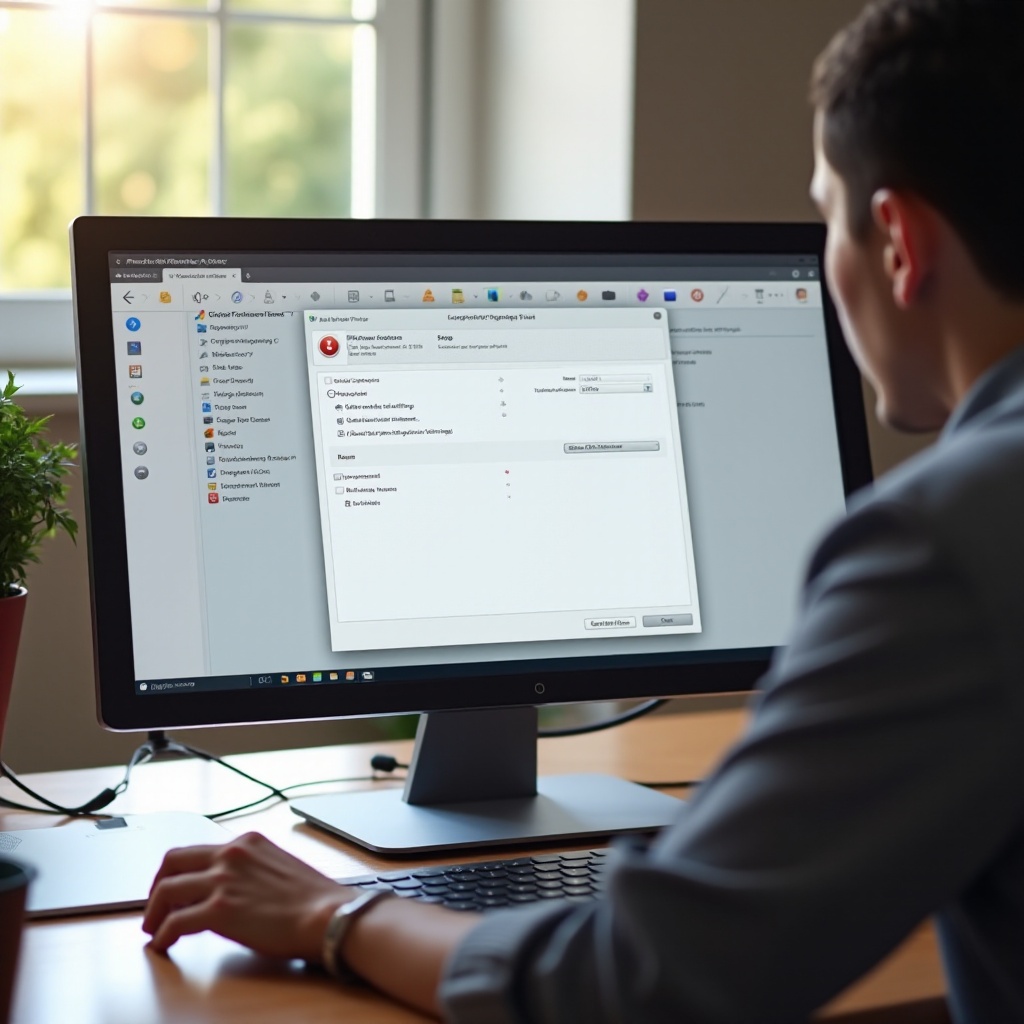Pendahuluan
Mengalami komputer Anda beralih dari WPA2 ke WPA3 bisa membingungkan dan berpotensi tidak aman. Masalah ini bisa mengganggu koneksi aman Anda, menyebabkan ketidaknyamanan dan kekhawatiran keamanan.
Untuk mengatasi hal ini, memahami akar permasalahan dan menerapkan solusi praktis sangat penting. Panduan ini bertujuan untuk memandu Anda melalui langkah-langkah untuk mendiagnosis masalah dan menerapkan langkah-langkah efektif untuk menjaga jaringan Anda tetap stabil. Dengan mengikuti langkah-langkah ini, Anda dapat memastikan jaringan Anda tetap stabil dan aman, memberikan ketenangan pikiran untuk semua perangkat yang terhubung.
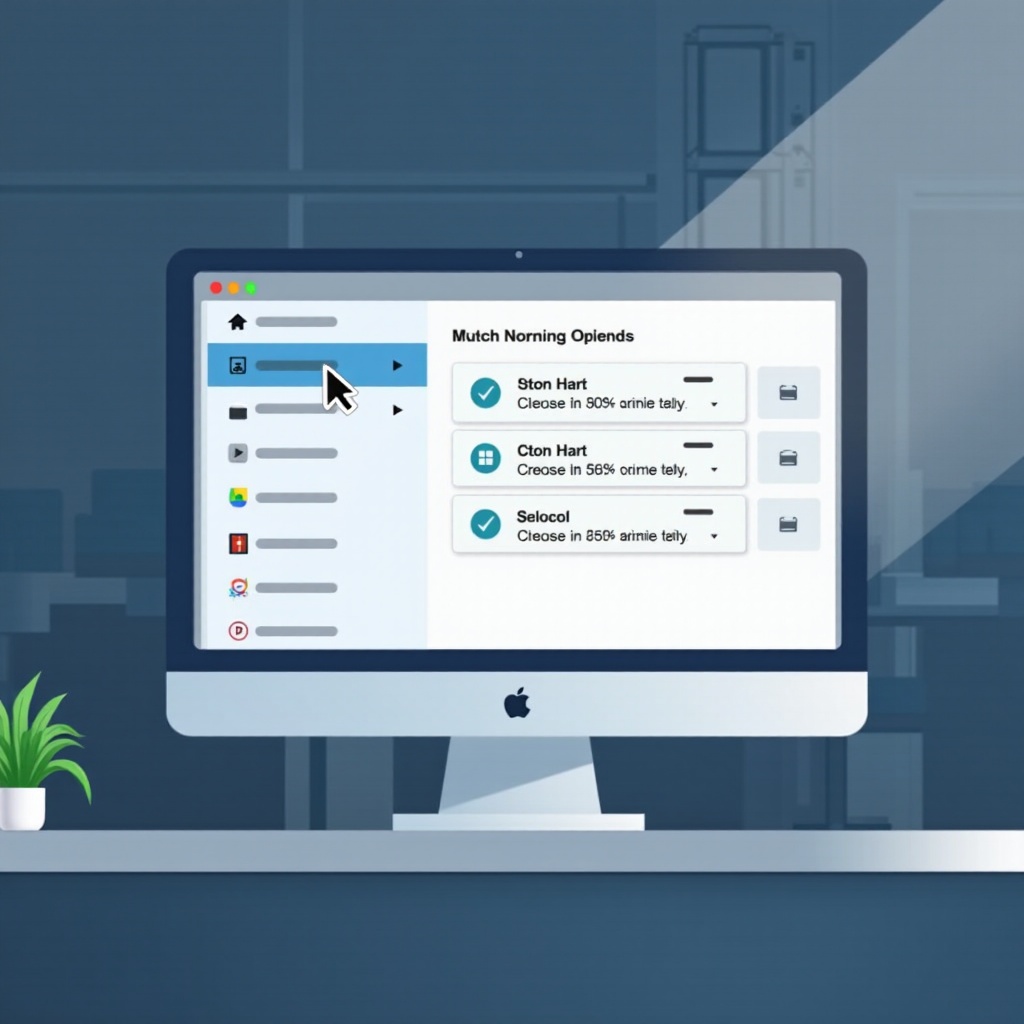
Memahami WPA2 dan WPA3
Protokol keamanan nirkabel seperti WPA2 dan WPA3 melindungi jaringan Anda. WPA2 (Wi-Fi Protected Access 2) telah menjadi standar selama bertahun-tahun, menyediakan keamanan yang kuat dengan enkripsi AES. Hal ini memastikan bahwa data Anda tetap terlindungi dari akses tidak sah di jaringan.
WPA3 adalah protokol yang lebih baru, meningkatkan WPA2 dengan langkah-langkah keamanan yang lebih kuat. Ini memperkenalkan proses otentikasi yang lebih kuat dan perlindungan yang lebih baik terhadap serangan brute-force. Meskipun WPA3 menawarkan keamanan yang lebih baik, tidak semua perangkat kompatibel, yang dapat menyebabkan masalah konektivitas ketika perangkat secara otomatis beralih antar protokol.
Memahami perbedaan ini adalah langkah pertama dalam mengidentifikasi mengapa komputer Anda mungkin beralih antara WPA2 dan WPA3.
Mengapa Komputer Anda Terus Mengganti Protokol Keamanan
Ada beberapa alasan mengapa komputer Anda mungkin secara otomatis beralih antara WPA2 dan WPA3:
-
Konfigurasi Pengaturan Jaringan: Router Anda mungkin dikonfigurasi untuk secara otomatis memilih protokol keamanan terbaik yang tersedia. Ini bisa menyebabkan komputer Anda beralih antara WPA2 dan WPA3 berdasarkan lingkungan jaringan.
-
Kompatibilitas Perangkat: Jika perangkat Anda mendukung baik WPA2 maupun WPA3, mereka mungkin mencoba untuk terhubung menggunakan protokol terbaik yang tersedia setiap waktu. Ini terutama umum jika sinyal jaringan Anda berfluktuasi.
-
Firmware Router: Firmware router yang usang atau salah dikonfigurasi dapat menyebabkan peralihan otomatis antara berbagai protokol keamanan. Memastikan firmware Anda tetap mutakhir dapat membantu mengurangi masalah ini.
-
Pembaruan Sistem Operasi: Pembaruan sistem operasi komputer Anda kadang-kadang dapat mengubah pengaturan jaringan atau memperkenalkan fitur baru yang menyebabkan perangkat Anda beralih antar protokol.
Dengan memahami penyebab potensial ini, mendiagnosis dan mencegah peralihan otomatis menjadi lebih sederhana.
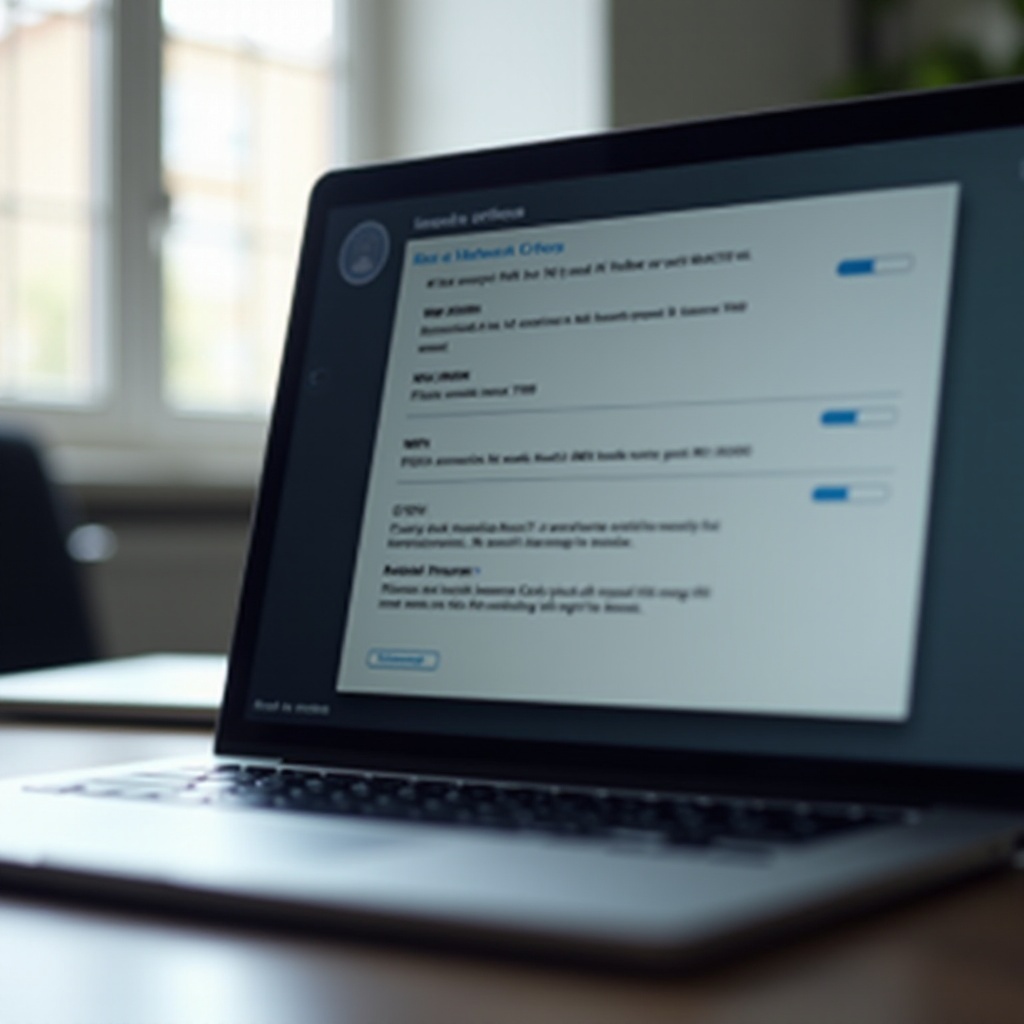
Cara Mendiagnosis Masalah
Untuk mengatasi masalah ini secara efektif, penting untuk mendiagnosis masalah dengan akurat:
-
Periksa Pengaturan Router: Akses pengaturan router Anda untuk memeriksa protokol keamanan yang diaktifkan. Cari opsi yang mengelola pemilihan otomatis dan nonaktifkan jika perlu.
-
Evaluasi Kompatibilitas Perangkat: Pastikan semua perangkat yang terhubung kompatibel dengan protokol keamanan. Jika beberapa perangkat hanya mendukung WPA2, mungkin yang terbaik adalah tetap menggunakan protokol tersebut.
-
Monitor Perilaku Jaringan: Ketika komputer Anda beralih antar protokol, catat keadaan tersebut. Apakah perangkat atau tindakan tertentu memicu peralihan? Perhatikan pola ini untuk lebih memahami penyebabnya.
-
Periksa Pembaruan Firmware dan Perangkat Lunak: Verifikasi bahwa firmware router dan sistem operasi komputer Anda sudah terbaru. Pembaruan sering kali dapat menyelesaikan masalah kompatibilitas dan konektivitas.
Dengan mengikuti langkah-langkah ini, Anda bisa mendapatkan gambaran yang lebih jelas tentang apa yang menyebabkan peralihan otomatis.
Solusi untuk Mencegah Peralihan Otomatis
Setelah mendiagnosis masalah, menerapkan solusi menjadi penting. Berikut beberapa metode untuk mencegah komputer Anda mengubah protokol keamanan secara otomatis:
Memperbarui Firmware Router Anda
- Akses Pengaturan Router: Masuk ke antarmuka admin router Anda, biasanya melalui browser web.
- Periksa Pembaruan: Cari pembaruan firmware di menu pengaturan router.
- Instal Pembaruan: Jika pembaruan tersedia, ikuti instruksi untuk menginstalnya. Ini bisa menyelesaikan masalah terkait peralihan otomatis.
Menetapkan Preferensi Jaringan Secara Manual
- Akses Pengaturan Jaringan: Di komputer Anda, navigasikan ke pengaturan jaringan.
- Pilih Jaringan yang Diinginkan: Temukan jaringan Anda dan modifikasi pengaturan untuk menguncinya ke WPA2 atau WPA3 secara eksklusif.
- Simpan Perubahan: Konfirmasikan perubahan dan sambungkan kembali ke jaringan.
Memastikan Pengaturan Keamanan yang Konsisten di Seluruh Perangkat
- Verifikasi Kompatibilitas Perangkat: Pastikan semua perangkat yang terhubung mendukung protokol yang dipilih.
- Standarisasi Pengaturan: Konfigurasi semua perangkat untuk menggunakan protokol keamanan yang sama.
- Pemeriksaan Berkala: Secara berkala tinjau pengaturan perangkat untuk memastikan konsistensi.
Dengan menerapkan solusi ini, Anda dapat mempertahankan koneksi jaringan yang stabil dan aman.
Praktik Terbaik untuk Mempertahankan Jaringan yang Aman
Pemeliharaan dan pemantauan berkelanjutan sangat penting untuk menjaga jaringan Anda tetap aman. Berikut beberapa praktik terbaik yang harus diikuti:
Pemantauan Pengaturan Jaringan Secara Teratur
- Tinjauan Berkala: Secara berkala periksa pengaturan router dan perangkat Anda.
- Audit Keamanan: Lakukan audit keamanan secara teratur untuk mengidentifikasi kerentanan.
- Peninjauan Log: Periksa log router untuk mendeteksi aktivitas yang tidak biasa.
Memperbarui Firmware dan Perangkat Lunak
- Setel Pembaruan Otomatis: Aktifkan pembaruan otomatis untuk router dan perangkat Anda.
- Pemeriksaan Manual: Kadang-kadang periksa pembaruan jika pembaruan otomatis tidak tersedia.
- Pemberitahuan Pembaruan: Perhatikan pemberitahuan pembaruan dan terapkan segera.
Menghubungi Dukungan Teknis Jika Diperlukan
- Bantuan Profesional: Jika masalah berlanjut, pertimbangkan untuk menghubungi dukungan teknis dari produsen atau ISP Anda.
- Konsultasi dengan Ahli: Terlibat dengan ahli keamanan jaringan untuk masalah yang kompleks.
- Forum Pengguna: Berpartisipasi dalam forum pengguna untuk mendapatkan saran dan tips.
Mengikuti praktik terbaik ini akan membantu Anda mempertahankan jaringan yang aman dan andal.
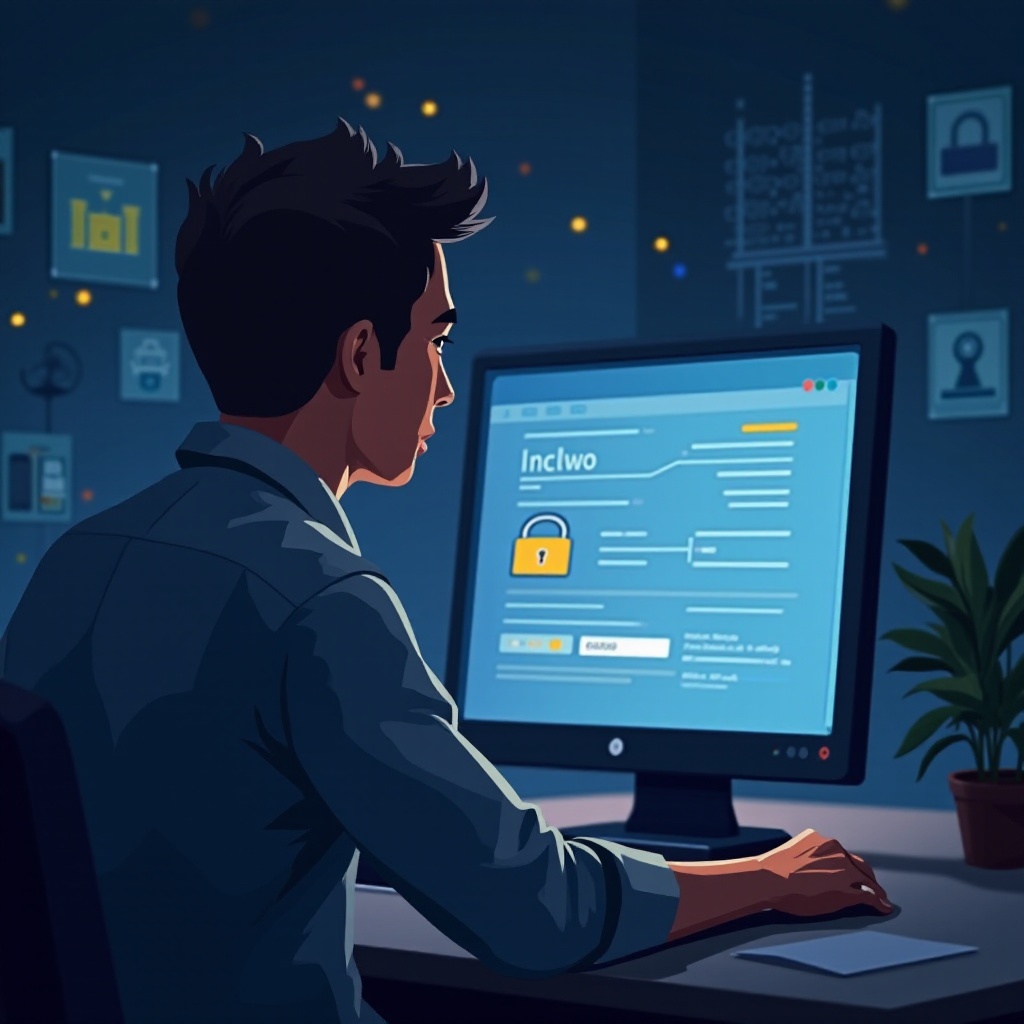
Kesimpulan
Menangani masalah komputer Anda beralih secara otomatis dari WPA2 ke WPA3 sangatlah penting untuk stabilitas dan keamanan jaringan. Dengan memahami masalah, mendiagnosisnya secara efektif, dan menerapkan solusi yang diuraikan, Anda dapat mencegah peralihan otomatis ini. Pemantauan konsisten dan memelihara firmware dan perangkat lunak yang mutakhir merupakan kunci untuk memastikan lingkungan jaringan yang aman.
Pertanyaan yang Sering Diajukan
Mengapa komputer saya terus-menerus beralih antara WPA2 dan WPA3 secara otomatis?
Ini biasanya terjadi karena pengaturan jaringan, masalah firmware router, atau kompatibilitas perangkat. Memeriksa dan menyesuaikan hal-hal ini dapat mencegah perpindahan otomatis.
Bagaimana cara mengunci jaringan saya ke WPA2 atau WPA3 secara eksklusif?
Akses pengaturan jaringan router dan perangkat Anda dan atur secara manual protokol keamanan ke WPA2 atau WPA3 secara eksklusif.
Apa yang harus saya lakukan jika tidak ada langkah-langkah pemecahan masalah yang berhasil?
Jika masalah tetap ada, carilah bantuan profesional dari produsen router Anda, ISP, atau berdayakan pakar keamanan jaringan untuk pemecahan masalah lanjutan.